Ingin mengembalikan file foto yang tidak sengaja terhapus di Android atau iPhone? Mudah saja, silahkan simak cara mengembalikan screenshot yang terhapus dengan beberapa metode berikut ini.
Sebenarnya di beberapa jenis memori seperti Harddisk yang terdapat pada komputer, Screenshot yang telah kita hapus,
Baik secara tidak sengaja atau di sengaja sekalipun, tidak terhapus dari memori kita. Makanya kita bisa mengembalikan data data tersebut untuk kita gunakan lagi.
Hal ini bisa saja terjadi di saat sistem menghapus file sebenarnya tidak di hapus dari memori. Tapi sistem hanya menghapus pointer dan menandakan sebagai ruang kosong saja,
Karena pada dasarnya untuk menghapus file dalam memori hanya bisa kita lakukan degan menimpanya dengan file yang baru dan membutuhkan waktu tayang lebih lama dari menandainya.
Dengan begitu beberapa data bisa di selamatkan saat sudah terhapus dari perangkat meski semua data tidak bisa kita selamatkan dengan sempurna.
Seperti pembahasan kita sebelumnya, kalau data bisa di hapus sepenuhnya saat di tindih oleh beberapa data yang baru,
Bisa jadi data yang ingin kita kembalikan sudah tertimpa dengan data yang baru sehingga tidak bisa kita temukan.
Jadi kalau kita ingin memulihkan Screenshot yang terhapus, sebaiknya cepat cepat untuk memulihkannya tanpa menunggu waktu banyak karena data yang baru masuk bisa menimpanya.
Lebih baik kita lebih berhati hati lagi sebelum menghapus data, agar data penting lainnya tidak terhapus misalnya seperti foto mantan.
Tapi jika file penting lainnya seperti foto mantan dan screenshot sudah terhapus dari ponsel secara tidak sengaja,
Berikut ini ada beberapa cara untuk memulihkannya tanpa mengunakan bantuan PC atau Laptop.
Cara Mengembalikan Screenshot Yang Terhapus via Google Photos
Untuk mengembalikan screenshot kita yang terhapus bisa menggunakan Google Photos. Banyak yang mengatakan kalau cara yang satu ini,
Adalah cara yang paling ampuh untuk mengembalikan foto yang terhapus dari ponsel android kita tanpa menggunakan bantuan Laptop atau Komputer.
Tapi cara ini bisa kita gunakan jika kita selalu mengaktifkan fitur BackUp dan juga sinkronisasi dengan menggunakan layanan Google Photos.
Dengan menggunakan Google Photos tidak hanya foto saja yang bisa kita pulihkan, kita juga bisa memulihkan video dengan menyinkronkan perangkat melalui layanan Google Photos.
Secara otomatis, Google Photos akan menyimpan foto dan juga video yang terhapus pada Trash selama kurang lebih 60 hari.
Terus bagaimana cara untuk mengembalikan foto atau video yang telah terhapus dengan menggunakan Google Photos? Simak saja langkah langkah nya berikut ini:
- Bukalah Aplikasi Google Photos.
- Kliklah menu ikon garis tiga yang berada di bagian pojok kanan atas.
- Lalu pilihlah ikon tempat sampah (opsi Trash) yang ada di pilihan nomor tiga.
- Pilih Screenshot foto yang akan kita pulihkan dengan cara klik dan tahan beberapa saat sampai tanda centang muncul.
- Klik ikon anak panah yang melingkar yang ada di bagian atas.
Tunggulah beberapa saat sampai proses pengembalian foto yang kita lakukan berhasil dengan menggunakan Google Photos.
Cara Mengembalikan Screenshot Yang Terhapus dengan DigDeep Image Recovery
Kalau kita tidak menginstall Aplikasi Google Photos di ponsel kita, kita bisa menggunakan Aplikasi pihak ketiga yaitu DigDeep Image Recovery.
Aplikasi ini cukup lumayan di gunakan untuk mengembalikan foto yang hilang tanpa menggunakan komputer.
Aplikasi Great Stuff Apps ini dapat di jadikan alternatif untuk merecovery screenshot foto yang sudah lama terhapus.
Tapi untuk menggunakan Aplikasi ini kita harus sedikit berusaha mencari foto yang akan kita pulihkan, karena tidak hanya screenshot foto yang kita hapus saja bisa di tampilkan, tapi ikon Aplikasi yang pernah kita instal di perangkat bisa juga muncul.
Berikut ini merupakan cara cara menggunakan Aplikasi DigDeep Image Recovery yaitu:
- Unduh dan instal Aplikasi DigDeep Image Recovery menggunakan Google Play Store.
- Kemudian buka Aplikasinya, nanti loading akan lama, karena mencari gambar gambar yang terhapus.
- Kalau sudah tampil, carilah gambar yang ingin kita pulihkan.
- Buka folder Gambar.
- Tekan dan tahan pada gambar sampai muncul kotak berwarna Jingga.
- Kemudian kliklah tombol Restore.
- Kalau sudah muncul permisions untuk memberikan sebuah Rate kliklah Yes untuk memberikannya atau jika tidak mau memberikan Rate maka kliklah No.
- Selanjutnya carilah gambar pada folder Restored Pictures atau bisa membukanya melalui Gallery.
Kalau kita tidak menemukan foto yang di inginkan, maka kita bisa menggunakan bantuan perangkat komputer untuk melakukannya.
Atau kita bisa menggunakan aplikasi wondershare Dr.Fone melalui Link d.wondershare.com/data-recovery/android-data-recovery-connect-device.html.
Perlu kita ingatkan kembali kalau tidak semua foto atau data bisa kita kembalikan dengan sempurna, karena ada di antaranya tidak bisa kita pulihkan.
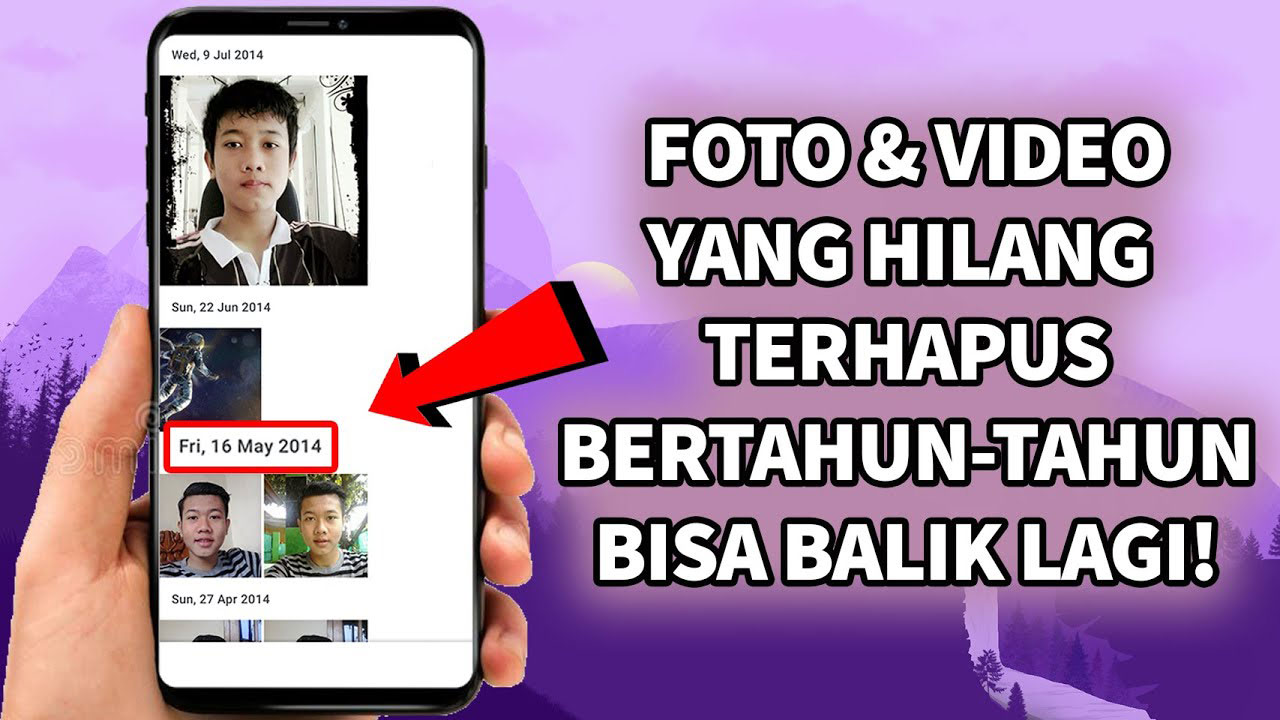




Leave a Reply